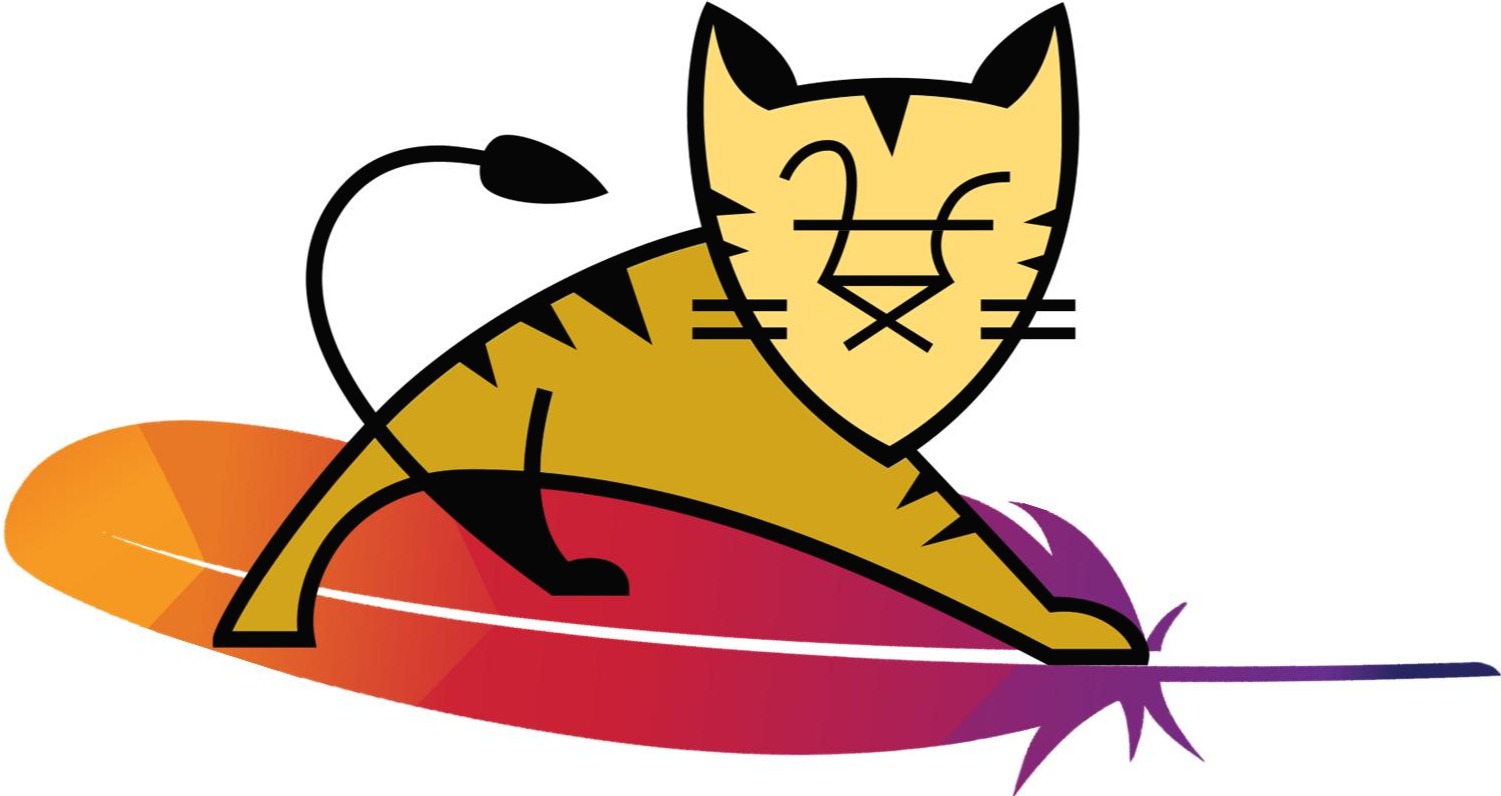유용한 무료 사이트 모음 (벡터 이미지)
응용 Software는 아니지만,
지금 당장은 사용하지 않아도
알아두면 언젠가는 꼭 한 번쯤은 사용하게 될
무료 사이트들을 스크랩 해놓았습니다.
[ 02 ] 벡터 이미지
1. freepik : https://www.freepik.com/
★ 특징
무료 이미지는 .PSD/.PNG 등으로 다운로드 가능함.
좌측 상단에 황금색 왕관 아이콘이 붙어있는 이미지는 유료임.
벡터 이미지를 검색하다보면 나도 모르게 유료 이미지를 보고 있음.
2. Unsplash : https://unsplash.com/
★ 특징
고화질의 사진 위주로 업데이트 되지만 확장자는 .JGP로 고정되어 있음.
모바일 기기의 배경화면으로 해놓아도 손색이 없을 이미지 들이 많음.
Small/Medium/Large/Original Size 등으로 다운로드 가능함.
3. GRATISOGRAPHY : https://gratisography.com/
★ 특징
파스텔톤, 다양한 색감의 고화질 사진이 많음.
여기도 역시, 다운로드는 .JPG로 고정되어 있음.
괜찮은 이미지나 짧은 동영상은 Shutterstock과 링크됨.(유료)
4. Pexels : https://www.pexels.com/
★ 특징
사진 작가들이 업로드한 무료 이미지를 다운로드 가능함.
허용되지 않는 라이선스 범위가 명시되어 있음.(재배포 등)
인물 또는 추상적 풍경 등 카테고리화 되어있는 사진이 많음.
저작권은 명시하지 않아도 되지만, 업로드한 작가들의 메시지에 따라 명시해야할 수 있음.
5. WallpapersWide : http://wallpaperswide.com/
★ 특징
말이 필요 없는 컴퓨터 배경화면의 성지.
오른쪽 하단에 워터마크가 찍혀서 다운로드 됨.
취향저격 이미지가 너무 많아 고민하게 만드는 사이트.
모니터 해상도에 따라 사진이나 이미지를 다운로드 가능함.
6. Pinterest : https://www.pinterest.co.kr/
★ 특징
이용자가 스크랩하고자 하는 이미지를 포스팅하고, 다른 이용자와 공유하는 SNS.
SNS(소셜 네트워크 서비스)인 만큼, 이미지나 사진 보다는 글이 많음.
7. Windy : https://www.windy.com/
★ 특징
대기질 및 바람 방향을 이미지로 표현해주는 사이트.
지도를 확대하면 위도/경도를 주소창에 자동으로 Query 하므로,
해당 위치의 대략적인 위도/경도를 빠르고 쉽게 파악 가능.
8. Earth Nullschool : https://earth.nullschool.net/
★ 특징
대기질 및 해양관련 다양한 파라메터의 데이터를 이미지로 표현해주는 사이트.
해당 사이트 관련 페이스북에는 지구에 대한 다양한 볼거리를 제공함.
'Introducing > Software' 카테고리의 다른 글
| [꿀팁] 알PDF 뷰어 3.0 하단 배너 없애기 (1) | 2020.07.02 |
|---|---|
| 유용한 무료 사이트 모음 (폰트) (0) | 2020.07.02 |
| 유용한 무료 사이트 모음 (아이콘) (0) | 2020.07.02 |
| 유용한 무료 사이트 모음 (보정 작업) (0) | 2020.07.02 |
| 유용한 무료 사이트 모음 (배경 음악) (0) | 2020.07.02 |